截圖是操作電腦中比較常用的功能,而截圖的功能有很多方式,比如win7 64位旗艦版截圖軟件、系統自帶截圖功能等等,在windows8系統中其實可以在應用商店中下載“保存截圖”工具,就可以更加方便進行截圖,下面來介紹下該功能的使用方法,希望可以幫助到大家。
功能使用方法:
1、win8系統應用商店裡面直接搜索“保存截圖”工具,然後就選擇下載安裝;
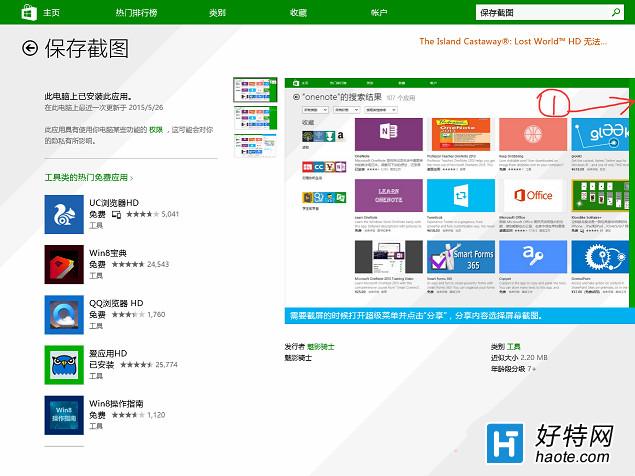
2、然後打開自己想實現截圖的游戲或者是應用的界面;
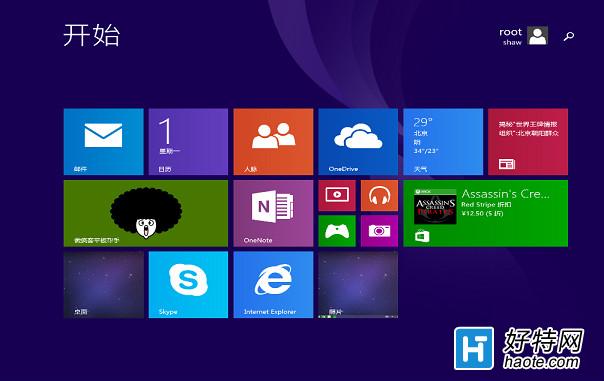
3、右手左劃,這時候就會顯示出來超級菜單,然後就點擊”分享”,在出現的界面裡面單擊“保存截圖”,這樣就可以實現全屏截圖了;
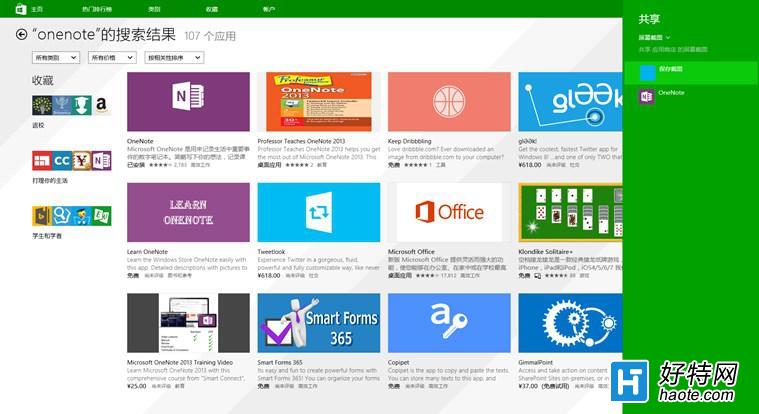
4、截圖圖片保存在圖片庫》屏幕截圖裡面,我們能夠在“屏幕截圖”文件夾選取自己所截的圖片。
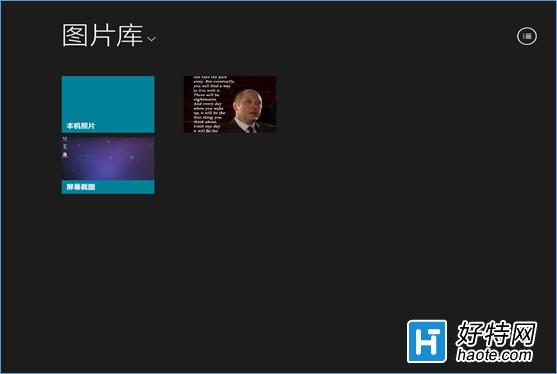
以上就是win8系統中的“截圖保存”功能的下載以及使用和所存儲的位置操作技巧,如果你不喜歡使用其他截圖工具的話,不妨試試微軟所提供的截圖工具和使用吧。是不是非常簡單呢?趕快自己動手試試吧!